ROKUROタブに移り,View-Load Backgroundで,もう一つの下書きを読み込みます。
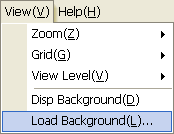
読み込むのは以下の頂点の数が2つ少ない方の画像です。
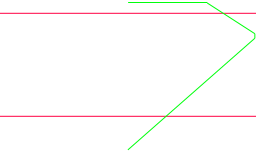
ROKURO Proではコントロールポイントの移動は全ての関係する断面のコントロールポイントに反映しましたが,TATARAでは反映する断面を選択できます。TATARAで追加されたメニューのSides-Every 2 Pointを選びます。
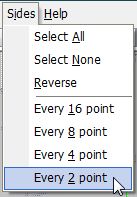
これで,2つ間隔で断面が選択されました。
ここで,図のように上から2番目のコントロールポイント群を少し外側に動かし,3番目のコントロールポイント群(4つのコントロールポイントがたまっています)の上2つを一つ上のコントロールポイントに重ね,下2つを下のコントロールポイントに重ねます。
さらに下から2番目のコントロールポイント群をまとめて下から3番目のコントロールポイント群に重ねます。
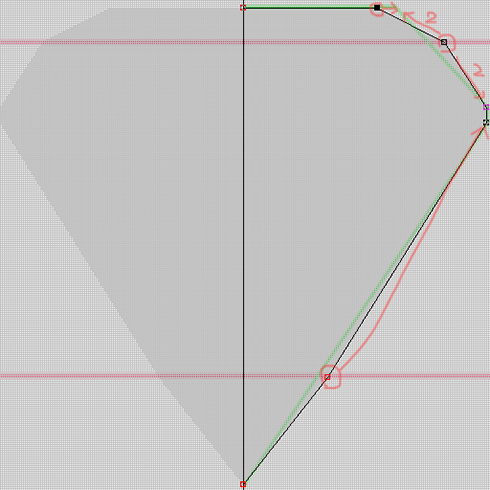
TOKOROTENモードに切り替えて以下のように辺が一致するようになったかを確認します。
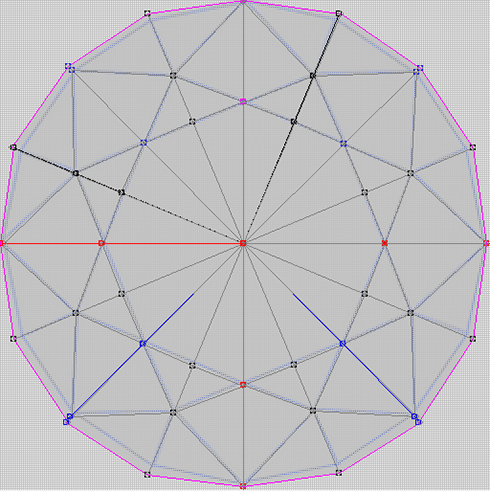
ずれているようならROKUROモードに戻って,水平方向にコントロールポイントを動かしてください。微妙な操作はキーボードの矢印キーですると簡単です。コントロールポイントの位置を操作するのはROKUROモードです。TOKOROTENモードでさわらないようにしてください。
次回は,TUCHIモードを使ってコントロールポイントの位置を微調整します。



